當您發現由於 Windows 上存儲的 MP4 視頻和電影過多而導致計算機幾乎內存不足時,您可以嘗試 將 MP4 視頻轉換為 WMV 文件 以節省存儲空間。 WMV 格式比 MP4 格式更小,但由於其先進的編碼技術,它也能保持高質量。而且,由於它是由微軟創建的,WMV 格式兼容 Windows 上的所有播放和編輯軟件。
要將 MP4 轉換為高質量的 WMV 格式,本文將為您介紹一個專業的視頻轉換器。您還可以選擇使用一些具有轉換功能的視頻播放器或在線 MP4 到 WMV 轉換器。請繼續閱讀本文並了解詳細步驟。
第 1 部分: 在 Windows/Mac 上將 MP4 轉換為 WMV 視頻的終極方法
AVAide 視頻轉換 是您將 MP4 視頻轉換為高質量 WMV 文件的最佳選擇。這是因為它支持自定義視頻編解碼器、分辨率和幀率,這會在一定程度上影響視頻質量。
- 輕鬆將任何視頻轉換為 300 多種格式,包括將 MP4 轉換為 WMV。
- 自定義視頻編解碼器、分辨率、質量和幀速率。
- 能夠以高質量導出 1080p/2K/4K/5K/8K 視頻。
- 處理速度快 30 倍,可快速轉換一批視頻。
步驟1在您的 Windows/Mac 上免費下載 AVAide Video Converter 並啟動它。點擊 添加文件 按鈕添加要轉換為 WMV 格式的所需 MP4 視頻。您還可以通過簡單的拖放操作來添加視頻。

第2步然後你可以點擊 全部轉換 到菜單選擇 視頻 列表。現在您可以向下滾動以找到 WMV 格式並選擇它。那你最好選擇 與來源相同 分辨率以保持原始質量。您也可以點擊 自定義配置文件 圖標以更改視頻質量、編解碼器和幀速率。然後點擊 行 按鈕保存設置。

第 3 步在主界面底部選擇存儲路徑。最後,您可以單擊 全部轉換 按鈕開始將 MP4 視頻轉換為 WMV 格式。

第 2 部分:2 個更多桌面 MP4 到 WMV 轉換器的詳細步驟
除了專業的 MP4 到 WMV 視頻轉換器,一些視頻播放器還支持通過簡單的點擊將 MP4 轉換為 WMV 格式。以下是使用 RealPlayer 和 VLC 媒體播放器將 MP4 轉換為 WMV 的詳細步驟。
1. 通過 RealPlayer 輕鬆將 MP4 轉換為 WMV 格式
步驟1啟動 RealPlayer 並單擊 圖書館 菜單以查找所需的 MP4 視頻。右鍵單擊視頻並選擇 兌換 選項。
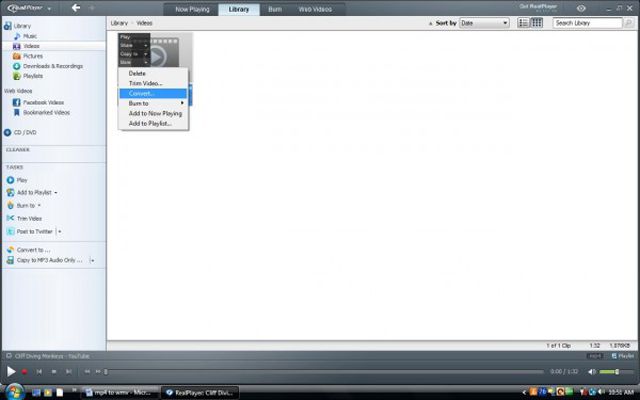
第2步單擊彈出窗口中的轉換為選項,然後選擇 WMV 格式。然後點擊 行 按鈕保存設置。現在您可以單擊 開始 按鈕開始將 MP4 轉換為 WMV 格式。
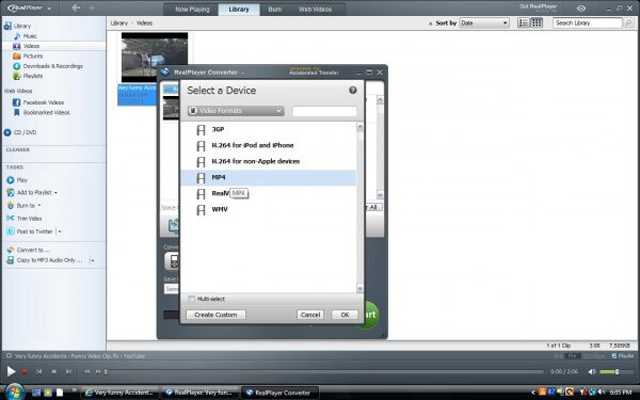
2. 使用 VLC 媒體播放器將 MP4 視頻轉換為 WMV 文件
步驟1在您的計算機上啟動 VLC 媒體播放器。單擊頂部的媒體工具並選擇 轉換/保存 按鈕。

第2步點擊 添加 按鈕選擇所需的 MP4 視頻。然後點擊 轉換/保存 按鈕繼續將 MP4 轉換為 WMV 格式。

第 3 步選擇想要的 WMV 格式與 WMV9 編解碼器。然後點擊 開始 按鈕保存視頻。

第 3 部分:免費在線將 MP4 轉換為 WMV 格式的最佳 7 方法
無需下載任何軟件,您還可以免費在線將小型 MP4 視頻轉換為 WMV 格式。無論視頻大小有什麼限制,以下 7 個 MP4 到 WMV 的在線轉換器都適合您。
1. 在 FreeConvert 上將 MP4 轉換為 WMV
步驟:轉到 FreeConvert.com 並選擇 WMV 視頻轉換器。然後點擊 選擇文件 按鈕添加 MP4 視頻並選擇 WMV 要導出的格式。最後,點擊 轉換為 WMV 按鈕。
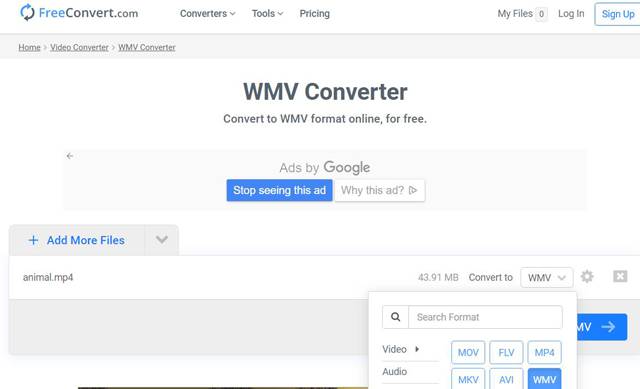
2. 使用 CloudConvert 將 MP4 轉換為 WMV
步驟:CloudConvert網站指南。點擊 選擇文件 按鈕添加所需的 MP4 視頻。單擊轉換為菜單並選擇 WMV 格式在視頻列表中。點擊之前 兌換 按鈕,您也可以單擊 設置 圖標調整參數。
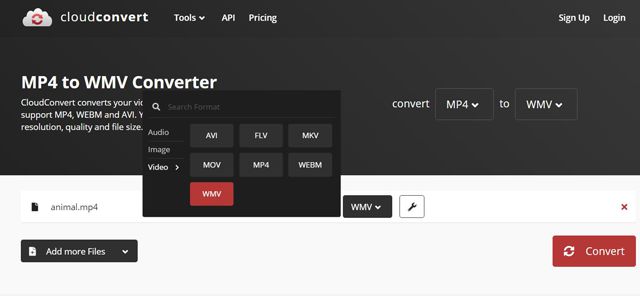
3. 通過 Zamzar 將 MP4 轉換為 WMV
步驟:在任何瀏覽器上導航到 Zamzar。點擊 添加文件 按鈕從本地文件夾、Dropbox、Google Drive 和 URL 中選擇 MP4 文件。然後選擇 WMV 選項作為導出格式,然後單擊 立即轉換 按鈕開始。
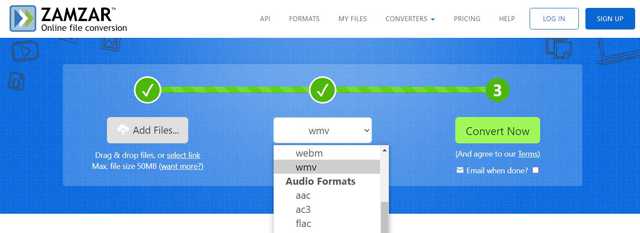
4. 使用 Convertio 將 MP4 轉換為 WMV
步驟:打開Convertio官網,點擊 選擇文件 按鈕添加所需的視頻(不超過 100 MB)。然後選擇 WMV 選項並單擊 設置 圖標以自定義視頻。最後,點擊 兌換 按鈕保存視頻。
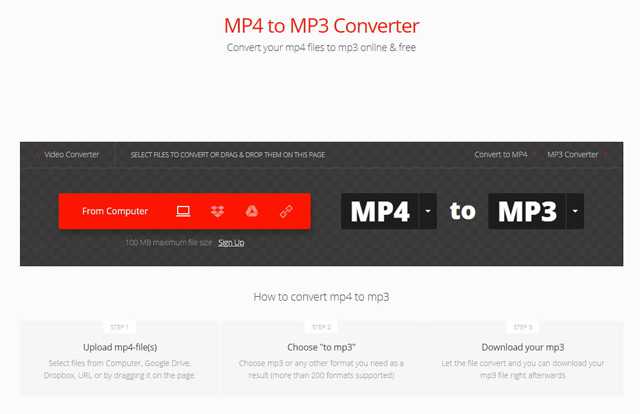
5. 在 Online-Convert 上將 MP4 轉換為 WMV
步驟:導航到 Online-Convert 並選擇 轉換為 WMV 主頁上的選項。點擊 選擇文件 按鈕添加 MP4 視頻並向下滾動以調整視頻設置。然後點擊 開始 轉換按鈕可在幾分鐘內開始將 MP4 轉換為 WMV。
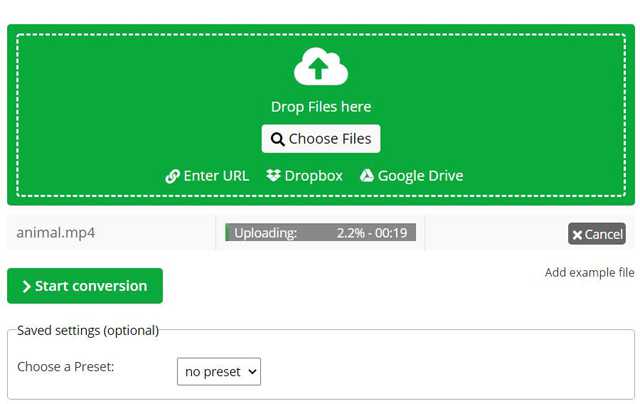
6. 在 AnyConv 上將 MP4 轉換為 WMV
步驟: 在任意瀏覽器上訪問 AnyConv 的網站。點擊 選擇文件 按鈕選擇所需的視頻。然後選擇 WMV 格式化並單擊 兌換 按鈕導出文件。
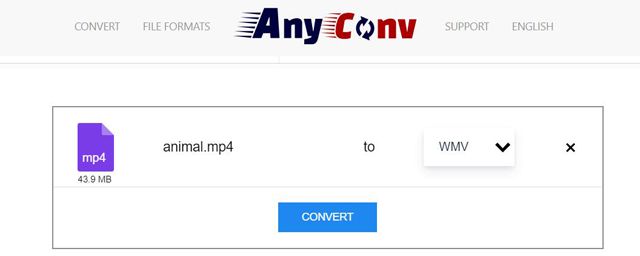
7. 通過 ConvertFiles 將 MP4 轉換為 WMV
步驟:導航到官方網站。單擊瀏覽按鈕添加所需的 MP4 視頻,然後選擇 WMV 選項作為輸出格式。最後,單擊轉換按鈕。
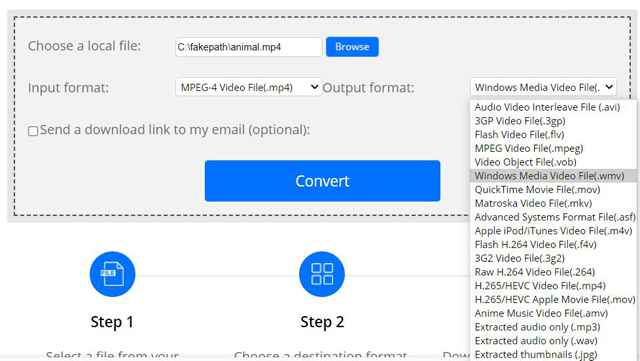
第 4 部分:將 MP4 視頻轉換為 WMV 文件的常見問題
1. 我可以在不損失質量的情況下將 MP4 轉換為 WMV 格式嗎?
不可以。雖然WMV格式的編碼方式會提供高質量,但在將MP4轉換成WMV格式後,視頻質量必須有所降低。那是因為 WMV 文件的大小總是比 MP4 小。
2. 如何使用 HandBrake 將 MP4 視頻轉換為 WMV 格式?
通過點擊 來源 HandBrake 上的菜單,您可以輕鬆添加所需的 MP4 視頻並在下方選擇視頻格式和編解碼器 輸出設置 菜單。然後你可以點擊 開始 按鈕繼續。
3. 我可以在 Mac 上播放 WMV 視頻嗎?
是的你可以。 WMV 被認為是現在流行的壓縮視頻格式。甚至 Mac 上的內置 QuickTime 視頻播放器也支持播放 WMV 視頻。
本文介紹了 10 種輕鬆將 MP4 視頻轉換為 WMV 文件的方法。為了以較小的尺寸保持高質量,您應該免費下載專業的視頻轉換器 - AVAide Video Converter。還有具有轉換功能的視頻播放器和在線 MP4 到 WMV 轉換器。歡迎在下方留下您的意見和建議。



 安全下載
安全下載


